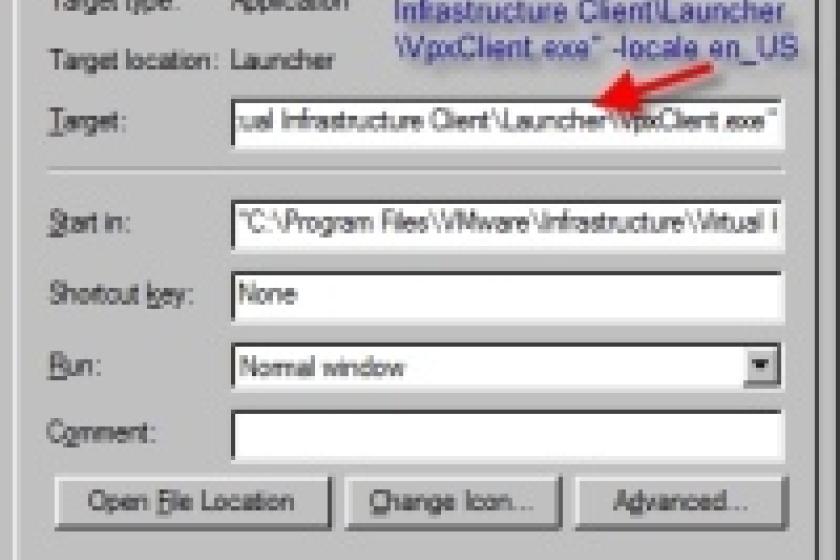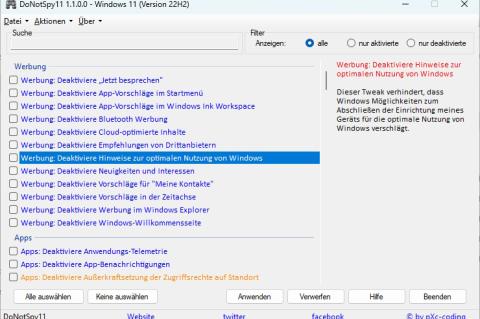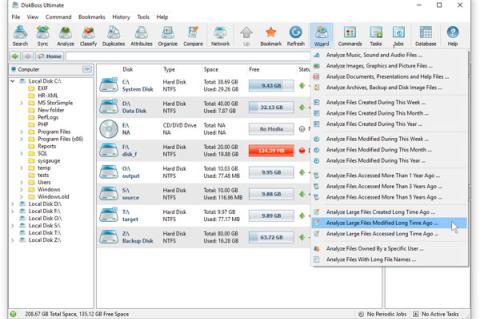Lesezeit
1 Minute
Sprache von vSphere Client ändern
In VMware-Umgebung kommt zur Verwaltung der virtuellen Umgebung meist der vSphere Client zum Einsatz. In deutschen Unternehmen ist die Sprache dieser Software oft Deutsch eingestellt. Nachdem IT-Verantwortliche eine Zeitlang mit dem Management-Werkzeug gearbeitet haben, stellt sich jedoch oft heraus, dass die Muttersprache nicht unbedingt die ideale Lösung ist. Denn alle Meldungen, so auch Fehlermeldungen, gibt das System in Deutsch aus, was die Fehlersuche im Internet sehr erschwert. Es gibt jedoch einen recht simplen Weg, um die Sprache auf Englisch zu setzen.
Die Sprache des vSphere Clients wird bei der ersten Installation der Software vorgeschlagen und ausgewählt. Der Vorschlag ist abhängig von der Sprache des Betriebssystems beziehungsweise der gewählten Sprache für die lokalen Einstellungen, unter denen vSphere installiert wurde. Doch ist es natürlich möglich, im Nachhinein die Sprache zu ändern. Stellen Sie zunächst sicher, dass in dem Betriebssystem, auf dem der vSphere Client läuft, das englische Sprachpaket installiert ist. Klicken Sie dann mit der rechten Maustaste auf das vSphere Client-Icon auf dem Desktop und wählen Sie "Eigenschaften". Klicken Sie im Anschluss auf den Shortcut-Tab und fügen Sie den folgenden Text in das Textfeld ein:
ln
"C:\ Program Files \ VMware \ Infrastructure \ Virtual Infrastructure Client \ Launcher \ VpxClient.exe" -locale en-USDieser Pfad funktioniert auf einem deutschen Betriebssystem allerdings nur unter Windows 7 oder Server 2008. Bei früheren Versionen des Betriebssystems müssen Sie diesen Pfad anpassen (C:\ Programme \ VMware \...). Der Parameter "-locale en- US" veranlasst den vSphere Client, US-Englisch zu verwenden. Sie können auf diese Art und Weise auch andere Sprachen einstellen. Für Deutsch greifen Sie etwa auf den Parameter "-locale de-DE" zurück. Klicken Sie nun auf "OK" und öffnen Sie den vSphere Client über den angepassten Shortcut. Die gewünschte Sprache sollte nun verfügbar sein.
ln